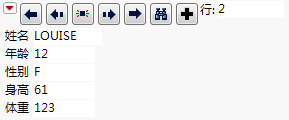发布日期: 04/13/2021
使用行编辑器编辑行中的单元格
使用“行编辑器”可以浏览或编辑单元格,一次处理一行。使用以下方法之一打开“行编辑器”:
• 选择行 > 行编辑器。
• 在数据表中,双击行号区域。所用的行将成为“行编辑器”中显示的第一行。
• 在报表窗口中,右击某个图形并选择行编辑器。
图 4.21 行编辑器
请注意以下事项:
• 若打开了某个报表窗口,而您希望编辑的数据自动体现在该窗口中,请务必打开“自动重新计算”功能。请参见自动重新计算。
• 若数据表包含值标签,“行编辑器”会显示这些标签;当单元格突出显示进行编辑时,它将显示实际值。请参见值标签。
行编辑器按钮
点击箭头按钮可浏览选定行或整个数据集(若未选定任何行)。“行编辑器”按钮描述如下:
![]() 显示上一行。
显示上一行。
![]() 显示上一选定行。
显示上一选定行。
![]() 使行在图形中闪烁。
使行在图形中闪烁。
![]() 显示下一选定行。
显示下一选定行。
![]() 显示下一行。
显示下一行。
![]() 搜索行。请参见调整列和行的大小。
搜索行。请参见调整列和行的大小。
![]() 在数据表末尾创建新行。
在数据表末尾创建新行。
注意:当您在“行编辑器”中更改字段时,使用“行编辑器”对行所做的更改会写入数据表。您仍需要将更改保存至数据表。
行编辑器选项
“行编辑器”中的红色小三角菜单包含以下选项:
下一选定行
显示有关当前行之后的选定行的信息。
上一选定行
显示有关当前行之前的选定行的信息。
下一行
显示有关当前行之后的行的信息,不论是否选定了该行。
上一行
显示有关当前行之前的行的信息,不论是否选定了该行。
保存
保存数据表以及您通过“行编辑器”对其所做的任何更改。
新建行
在数据表中创建新行。
查找
显示好像您在选定行 > 行选择 > 选择符合条件的行时出现的窗口。选择当前选择菜单中的选项之一,然后突出显示要选择其行的列。键入您希望 JMP 搜索的值。请参见调整列和行的大小。
闪烁
使当前行突出显示,并快速闪烁。
需要更多信息?有问题?从 JMP 用户社区得到解答 (community.jmp.com).